电脑显示内存条不足怎么办?有哪些解决方法?
- 电脑技巧
- 2025-03-24
- 13
- 更新:2025-03-17 12:57:48
在处理电脑内存条不足的问题时,我们经常遇到计算机运行缓慢、程序响应时间长或者直接弹出“内存不足”的警告。这些问题极大地影响了我们的工作效率和娱乐体验。幸运的是,我们可以通过一系列的方法来解决电脑内存不足的问题。本文将为您提供一系列实用的解决方案,帮助您快速释放和优化电脑内存使用,确保系统高效运转。
一、检查并关闭不必要的程序
1.1使用任务管理器查看资源占用
打开任务管理器,查看当前哪些程序正在过度占用内存资源。通过快捷键Ctrl+Shift+Esc或右键点击任务栏选择“任务管理器”进入。
1.2结束不必要的进程
在任务管理器中,找到占用内存较大的应用程序或进程,根据需要选择结束进程来释放内存。不过,请小心不要结束系统关键进程。
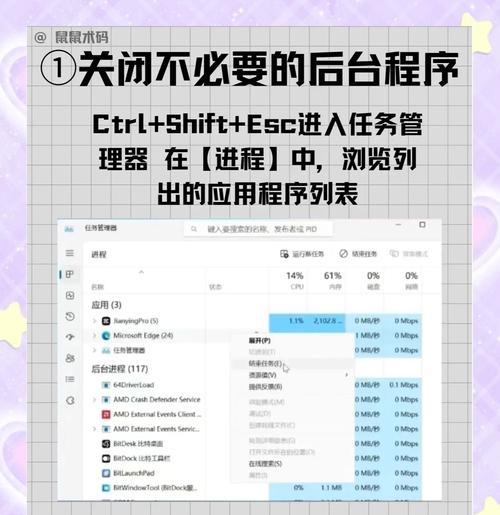
二、优化启动项
2.1设置开机启动项
开机时系统会自动启动一些程序,过多的启动项会占用大量内存。您可以通过任务管理器的“启动”选项卡来管理这些启动项。
2.2使用第三方软件优化
使用如CCleaner这样的专业软件可以更方便地管理开机启动项,并清理不必要的后台程序和服务。

三、升级物理内存
3.1检查现有内存规格
要检查您的电脑是否支持升级内存条,您可以使用工具如CPU-Z来查看当前内存的规格,包括频率和容量。
3.2安装新的内存条
根据主板兼容性,您可以购买新的内存条进行升级。安装前请断电并遵循正确的安装步骤,以免损坏硬件。
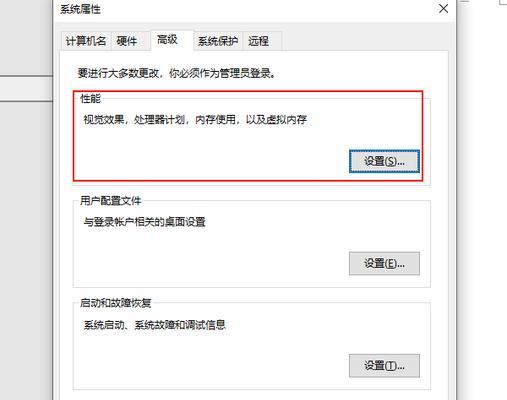
四、使用虚拟内存
4.1设置虚拟内存大小
在系统属性中,您可以为电脑设置虚拟内存,即硬盘空间暂时代替物理内存工作。这可以为运行大型程序时提供额外的内存空间。
4.2调整虚拟内存策略
合理设置虚拟内存可以优化性能。通常,将虚拟内存设置为物理内存的1.5到2倍较为合适,但具体情况还需根据您的实际需求调整。
五、清理系统垃圾文件
5.1使用系统清理工具
Windows系统自带的磁盘清理工具可以帮助您清理临时文件、系统缓存等,释放硬盘空间,间接释放内存。
5.2定期手动清理
您也可以定期手动清理临时文件夹中的内容,比如C:\Windows\Temp和用户的临时文件夹。
六、使用内存压缩技术
Windows有内置的内存压缩功能,可以在物理内存不足时自动启用,压缩内存中的内容以释放空间。您可以在任务管理器中查看此功能是否启用,并手动开启。
七、考虑硬件升级
如果上述软件解决方案都不能满足您的需求,那么可能需要考虑升级硬件,如更换更大的硬盘以提供更多的虚拟内存空间,或者更换更高性能的内存条。
八、其他注意事项
8.1系统更新
确保您的操作系统和驱动程序是最新版本,因为更新往往包含性能的改进和内存管理的优化。
8.2监控内存使用情况
在解决内存不足问题的过程中,使用内存监控工具可以帮助您实时观察内存使用情况,及时调整优化策略。
结语
电脑内存条不足时,不必立刻选择更换硬件升级,通过合理优化和管理内存使用,可以有效提升电脑性能。本文介绍的多种方法既包括软件层面的优化,也涵盖了硬件升级的方案。希望读者能够根据自己的实际情况,选择最适合自己的解决方案,从而保障电脑运行的流畅性。
下一篇:笔记本电脑至高内存的含义是什么?











